Vous souhaitez supprimer un compte invité dans Ubuntu ? Nous allons voir comment la supprimer rapidement. Lorsque vous démarrez Ubuntu, vous aurez la page des sessions qui va apparaître.
Cette page permet de se connecter en entrant son login et son mot de passe. La première capture que vous trouverez ci-dessous montre la session d’invité sous le compte utilisateur FabPlug (un ancien blog que j’avais). Dans un premier temps, présentons l’utilité du compté « invité « et pourquoi il est intéressant de le supprimer. Ensuite nous verrons comment supprimer ce compte par le biais d’une simple manipulation dans un fichier de configuration.
Qu’est-ce qu’un compte invité dans Ubuntu ?
Dans la liste des comptes utilisateurs Ubuntu (ou d’autres distributions Linux), vous en trouverez, en plus des différents comptes créés, un qui se nomme « Invité ». Il s’agit d’un compte qui permet une connexion temporaire. Cela signifie que les modifications que vous ferez sur ce compte seront automatiquement effacées à la fermeture de celle-ci. Egalement, vous ne pourrez pas tripoter le système puisque celle-ci à des droits limités, c’est normal, sinon n’importe qui pourrait faire n’importe quoi.
Cela permet à un utilisateur qui n’aurait pas de compte sur l’ordinateur de l’utiliser quand même. Vous vous doutez bien que cet utilisateur aura peu de droits. Il ne pourra pas accéder au système d’exploitation pour faire des modifications, car cela pourrait être extrêmement dangereux.
Malgré le peu de droits dont il dispose, il n’est pas recommandé d’utiliser le compte d’invité. Encore moins comme session par défaut. Les soucis c’est que n’importe qui peut utiliser votre ordinateur, vos enfants peuvent accéder à internet sans restriction… Dans ce dernier cas, le compte étant supprimé de manière automatique à la fermeture de la session, vous ne pourrez pas savoir ce qui a été fait durant le laps de temps.
Comment supprimer un compte invité dans Ubuntu ?
Maintenant, voyons comment supprimer un compte invité dans Ubuntu. Dans un premier temps, il faut se connecter sur son compte principal pour réaliser les modifications. Ci-dessous, nous sommes sur la page de connexion. On remarque que la session « invité » est encore présente. Plus pour très longtemps.
Une fois que vous êtes connecté, vous devez ouvrir un terminal. Connectez-vous en super utilisateur avec la commande « sudo su ». Ensuite, vous devez indiquer la commande ci-dessous :
gedit /etc/lightdm/lightdm.conf
Celle-ci va ouvrir le fichier lightdm.conf avec l’application « gedit ». Vous pouvez bien entendu utiliser une autre application. Cela va nous permettre de modifier les options du gestionnaire de session nommée LightDM.
Dans le fichier de configuration qui s’ouvre, on ajoute la ligne « allow-guest=false » comme vous pouvez le voir ci-dessous.
Peut-être vous demandez-vous ce qui signifie cette ligne ? Elle veut dire « autoriser l’invité » = « faux ».
Pour que le paramétrage soit effectif, il faut redémarrer l’ordinateur pour constater les effets de la modification sur le fichier. On peut constater ci-dessous sur la page des identifiants que la session « invité » a disparu.
Pour ceux qui souhaiteraient visualiser la manipulation par le biais d’une vidéo, vous pouvez consulter cette dernière ci-dessous.
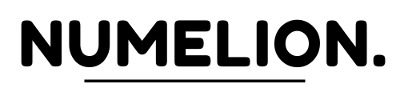


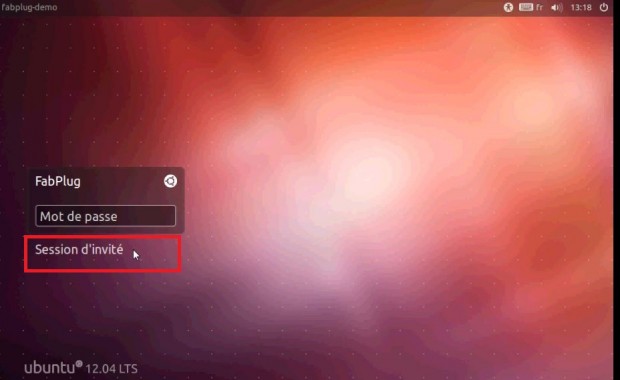
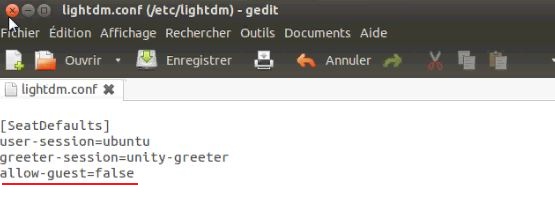
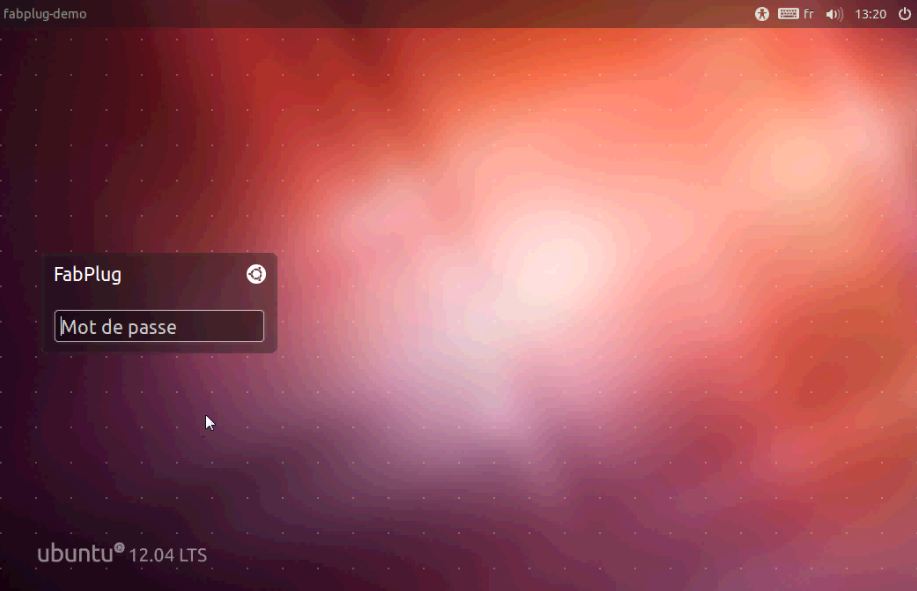
Bonjour,
J’ai essayé de suivre la procédure ci-dessus mais quand je tape /etc/lightdm/lightdm.conf dans le terminal, apparaît le message suivant :
bash: /etc/lightdm.conf: Aucun fichier ou dossier de ce type
Savez vous pourquoi?
Merci pour votre aide.
Bonjour,
Vous êtes sous quelle version de Ubuntu ?
Bonjour,
Je suis sous la version ubuntu 14.04
Pour la version 14.04 je vous conseil cet article : http://www.geekologie.me/2014/08/ubuntu-1404-comment-desactiver-la.html